HP COMPAQ 8000 ELITE CONVERTIBLE MINITOWER PC, COMPAQ 8000 ELITE SMALL FORM FACTOR PC, COMPAQ 8000 ELITE ULTRA-SLIM DESKTOP PC, COMPAQ 8100 ELITE CONVERTIBLE MINITOWER PC, COMPAQ 8100 ELITE SMALL FORM FACTOR PC User Manual
HP ProtectTools Security Manager, version 5.0
Manuel de l’utilisateur
© Copyright 2009 Hewlett-Packard Development Company, L.P. Les informations de ce document sont susceptibles d’être modifiées sans préavis.
Microsoft, Windows et Windows Vista sont des marques commerciales ou des marques déposées de Microsoft Corporation aux États-Unis et/ou dans d'autres pays.
Les garanties applicables aux produits et services HP sont énoncées dans les textes de garantie accompagnant ces produits et services. Aucune partie du présent document ne saurait être interprétée comme constituant un quelconque supplément de garantie. HP ne peut être tenu responsable des erreurs ou omissions techniques ou de rédaction de ce document.
Ce document contient des informations protégées par des droits d’auteur. Aucune partie de ce document ne peut être photocopiée, reproduite ou traduite dans une autre langue sans l’accord écrit préalable de Hewlett-Packard.
Manuel de l’utilisateur HP ProtectTools Security Manager
Ordinateurs d’entreprise HP Compaq
Première édition : septembre 2009
Référence du document : 581746-051
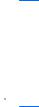
À propos de ce livre
Ce manuel contient les informations de base nécessaires aux mises à niveau de ce modèle.
 AVERTISSEMENT ! Le non-respect de ces instructions expose l’utilisateur à des risques potentiellement très graves.
AVERTISSEMENT ! Le non-respect de ces instructions expose l’utilisateur à des risques potentiellement très graves.
 ATTENTION : Le non-respect de ces instructions présente des risques, tant pour le matériel que pour les informations qu’il contient.
ATTENTION : Le non-respect de ces instructions présente des risques, tant pour le matériel que pour les informations qu’il contient.
 REMARQUE : Le texte ainsi défini fournit des informations importantes supplémentaires.
REMARQUE : Le texte ainsi défini fournit des informations importantes supplémentaires.
FRWW |
iii |
iv À propos de ce livre |
FRWW |

Sommaire
1 Introduction à la sécurité |
|
Fonctions HP ProtectTools ................................................................................................................... |
2 |
Accès à HP ProtectTools Security ....................................................................................................... |
3 |
Objectifs de sécurité fondamentaux ..................................................................................................... |
4 |
Protection contre le vol ciblé ................................................................................................ |
4 |
Restriction de l’accès à des données confidentielles .......................................................... |
4 |
Protection contre des accès non autorisés depuis des sites internes ou externes ............. |
5 |
Création de stratégies de mot de passe fort ........................................................................ |
6 |
Éléments de sécurité supplémentaires ................................................................................................ |
7 |
Affectation de rôles de sécurité ........................................................................................... |
7 |
Gestion de mots de passe HP ProtectTools ........................................................................ |
7 |
Création d’un mot de passe sécurisé .................................................................. |
8 |
Sauvegarde des informations d’authentification et des paramètres .................................... |
9 |
2 Console d’administration de HP ProtectTools Security Manager |
|
À propos de la console d’administration de HP ProtectTools Security Manager ............................... |
10 |
Utilisation de la console d’administration ........................................................................................... |
10 |
Initiation à l’assistant de configuration ................................................................................................ |
11 |
Configuration de votre système .......................................................................................................... |
12 |
Activation des fonctions de sécurité .................................................................................. |
12 |
Définition des règles d’authentification de Security Manager ............................................ |
12 |
Onglet Connexion ............................................................................................. |
13 |
Onglet Session .................................................................................................. |
13 |
Définition des paramètres .................................................................................................. |
13 |
Gestion des utilisateurs ..................................................................................................... |
14 |
Ajout d’un utilisateur .......................................................................................... |
14 |
Suppression d’un utilisateur .............................................................................. |
14 |
Contrôle de l’état des utilisateurs ...................................................................... |
15 |
Spécification des paramètres du périphérique .................................................................. |
15 |
Configuration des paramètres des applications ................................................................................. |
15 |
Cryptage d’unités ............................................................................................................................... |
15 |
Gestion de l’accès au périphérique .................................................................................................... |
16 |
3 HP ProtectTools Security Manager |
|
FRWW |
v |
Connexion après la configuration de Security Manager ..................................................................... |
17 |
Gestion de mots de passe .................................................................................................................. |
18 |
Configuration d’informations d’authentification ................................................................................... |
18 |
Modification de votre mot de passe Windows ................................................................... |
18 |
Configuration d’une Smart Card ........................................................................................ |
19 |
Gestion de la confidentialité des communications ............................................................................. |
19 |
Destruction ou nettoyage des fichiers ................................................................................................ |
19 |
Affichage de l’état du cryptage de l’unité ............................................................................................ |
19 |
Affichage de l’accès au périphérique ................................................................................................. |
20 |
Activation de la récupération d’un ordinateur volé ............................................................................. |
20 |
Ajout d’applications ............................................................................................................................ |
20 |
Configuration des préférences ........................................................................................................... |
21 |
Sauvegarde et restauration ................................................................................................................ |
21 |
Sauvegarde des données .................................................................................................. |
21 |
Restauration de vos données ............................................................................................ |
22 |
Modification de votre nom d’utilisateur et de votre image Windows ................................................... |
22 |
4 Password Manager for HP ProtectTools |
|
Ajout de connexions ........................................................................................................................... |
24 |
Modification de connexions ................................................................................................................ |
25 |
Utilisation du menu Connexions ......................................................................................................... |
25 |
Organisation des connexions en catégories ...................................................................................... |
26 |
Gestion de vos connexions ................................................................................................................ |
26 |
Évaluation de la force de votre mot de passe .................................................................................... |
27 |
Paramètres de l’icône du Gestionnaire de mots de passe ................................................................. |
27 |
5 Drive Encryption for HP ProtectTools |
|
Procédures de configuration .............................................................................................................. |
29 |
Ouverture de Drive Encryption .......................................................................................... |
29 |
Tâches générales ............................................................................................................................... |
29 |
Activation de Drive Encryption ........................................................................................... |
29 |
Désactivation de Drive Encryption ..................................................................................... |
29 |
Connexion après activation de Drive Encryption ............................................................... |
29 |
Tâches avancées ............................................................................................................................... |
30 |
Gestion de Drive Encryption (administrateur uniquement) ................................................ |
30 |
Activation d’un mot de passe protégé par TPM ................................................ |
30 |
Cryptage ou décryptage des unités individuelles .............................................. |
30 |
Sauvegarde et restauration (tâche de l’administrateur) ..................................................... |
31 |
Création de clés de sauvegarde ....................................................................... |
31 |
6 Privacy Manager for HP ProtectTools |
|
Ouverture de Privacy Manager .......................................................................................................... |
32 |
Procédures de configuration .............................................................................................................. |
33 |
vi |
FRWW |
Gestion des certificats Privacy Manager ........................................................................... |
33 |
Demande et installation d’un certificat Privacy Manager ................................................... |
33 |
Demande d’un certificat Privacy Manager ........................................................ |
33 |
Installation d’un certificat Privacy Manager ....................................................... |
33 |
Affichage des détails d’un certificat Privacy Manager ....................................................... |
34 |
Renouvellement d’un certificat Privacy Manager ............................................................... |
34 |
Définition d’un certificat Privacy Manager par défaut ........................................................ |
34 |
Suppression d’un certificat Privacy Manager ..................................................................... |
35 |
Restauration d’un certificat Privacy Manager .................................................................... |
35 |
Révocation de votre certificat Privacy Manager ................................................................ |
36 |
Gestion des contacts authentifiés ...................................................................................... |
36 |
Ajout de contacts authentifiés ........................................................................... |
36 |
Ajout d’un contact authentifié ........................................................... |
36 |
Ajout de contacts authentifiés à l’aide de votre carnet d’adresses |
|
Microsoft Outlook .............................................................................. |
37 |
Affichage des détails d’un contact authentifié ................................................... |
38 |
Suppression d’un contact authentifié ................................................................ |
38 |
Vérification de l’état de révocation d’un contact authentifié .............................. |
38 |
Tâches générales ............................................................................................................................... |
38 |
Utilisation de Privacy Manager dans Microsoft Office ....................................................... |
38 |
Utilisation de Privacy Manager dans Microsoft Outlook .................................................... |
42 |
Utilisation de Privacy Manager dans Windows Live Messenger ....................................... |
43 |
Tâches avancées ............................................................................................................................... |
48 |
Migration de certificats Privacy Manager et de contacts authentifiés vers un autre |
|
ordinateur ........................................................................................................................... |
48 |
Exportation de certificats Privacy Manager et de contacts authentifiés ............ |
48 |
Importation de certificats Privacy Manager et de contacts authentifiés ............ |
48 |
7 File Sanitizer for HP ProtectTools |
|
Procédures de configuration .............................................................................................................. |
50 |
Ouverture de File Sanitizer ................................................................................................ |
50 |
Configuration d’une planification de nettoyage de l’espace libre ....................................... |
50 |
Définition d’une planification de destruction ...................................................................... |
51 |
Sélection ou création d’un profil de destruction ................................................................. |
51 |
Sélection d’un profil de destruction prédéfini ..................................................................... |
51 |
Personnalisation d’un profil de destruction de sécurité avancé ......................................... |
52 |
Personnalisation d’un profil de suppression simple ........................................................... |
52 |
Tâches générales ............................................................................................................................... |
53 |
Utilisation d’une séquence de touches pour démarrer la destruction ................................ |
53 |
Utilisation de l’icône File Sanitizer ..................................................................................... |
54 |
Destruction manuelle d’une ressource .............................................................................. |
54 |
Destruction manuelle de tous les éléments sélectionnés .................................................. |
54 |
Activation manuelle du nettoyage de l’espace libre ........................................................... |
55 |
Annulation d’une opération de destruction ou de nettoyage de l’espace libre ................... |
55 |
FRWW |
vii |
Affichage des fichiers journaux .......................................................................................... |
55 |
8 Java Card Security for HP ProtectTools |
|
Attribution d’un code PIN à la Java Card ........................................................................................... |
56 |
9 Embedded Security for HP ProtectTools |
|
Procédures de configuration .............................................................................................................. |
58 |
Activation de la puce de sécurité intégrée dans Computer Setup ..................................... |
58 |
Installation de Embedded Security for HP ProtectTools .................................................... |
58 |
Initialisation de la puce de sécurité intégrée ...................................................................... |
59 |
Configuration du compte utilisateur de base ..................................................................... |
59 |
Tâches générales ............................................................................................................................... |
60 |
Utilisation du lecteur sécurisé personnel ........................................................................... |
60 |
Cryptage de fichiers et dossiers ........................................................................................ |
60 |
Envoi et réception de courrier électronique crypté ............................................................ |
60 |
Tâches avancées ............................................................................................................................... |
61 |
Sauvegarde et restauration ............................................................................................... |
61 |
Création d’un fichier de sauvegarde ................................................................. |
61 |
Restauration des données de certification à partir du fichier de |
|
sauvegarde ....................................................................................................... |
61 |
Modification du mot de passe propriétaire ......................................................................... |
61 |
Réinitialisation d’un mot de passe utilisateur ..................................................................... |
61 |
Migration de clés avec l’Assistant de migration ................................................................. |
61 |
10 Device Access Manager for HP ProtectTools |
|
Démarrage du service en arrière-plan ................................................................................................ |
63 |
Configuration simple ........................................................................................................................... |
63 |
Configuration de classes de périphériques (tâches avancées) .......................................................... |
64 |
Ajout d’un utilisateur ou groupe ......................................................................................... |
64 |
Suppression d’un utilisateur ou groupe ............................................................................. |
64 |
Refus ou autorisation d’accès à un utilisateur ou à un groupe .......................................... |
65 |
Paramètres d’accès utilisateur (avancé) ............................................................................................ |
66 |
Ajout d’un utilisateur ou d’un groupe ................................................................................. |
66 |
Suppression d’un utilisateur ou d’un groupe ...................................................................... |
66 |
Accord ou refus d’autorisations ......................................................................................... |
66 |
11 LoJack Pro for HP ProtectTools |
|
Glossaire ............................................................................................................................................................ |
69 |
Index ................................................................................................................................................................... |
73 |
viii |
FRWW |
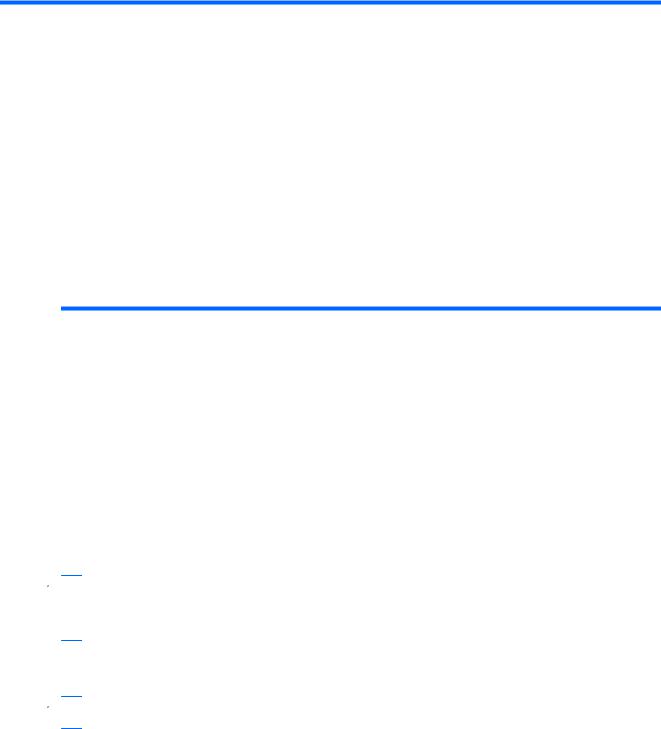
1 Introduction à la sécurité
Le logiciel HP ProtectTools fournit des fonctions de sécurité conçues pour empêcher tout accès non autorisé à l’ordinateur, aux réseaux et aux données critiques. La fonctionnalité de sécurité évoluée est fournie par plusieurs modules logiciels HP ProtectTools.
HP ProtectTools propose deux versions utilisables : la console d’administration de HP ProtectTools Security Manager et HP ProtectTools Security Manager (pour les utilisateurs). Les versions administrateur et utilisateur sont disponibles dans le menu Démarrer > Tous les programmes.
Fonction |
Caractéristiques |
|
|
|
|
Console d’administration de HP ProtectTools Security |
● |
Nécessite des privilèges administrateur sur le système Microsoft |
Manager |
|
Windows pour y accéder |
|
● |
Permet d’accéder aux modules qui doivent être configurés par |
|
|
un administrateur et qui ne sont pas disponibles pour les |
|
|
utilisateurs |
|
● |
Permet une configuration de sécurité initiale et configure les |
|
|
options ou les éléments obligatoires pour tous les utilisateurs |
|
|
|
HP ProtectTools Security Manager (pour les |
● |
Permet aux utilisateurs de configurer les options fournies par un |
utilisateurs) |
|
administrateur |
|
● |
Peut restreindre l’accès et n’autoriser qu’un contrôle limité à |
|
|
certains modules HP ProtectTools pour l’utilisateur |
|
|
|
 REMARQUE : La configuration du Gestionnaire de mots de passe, de Java Card Security et de Drive Encryption se fait à l’aide de l’assistant de configuration de Security Manager. À l’heure actuelle, les systèmes de bureau HP Professional ne prennent pas en charge les périphériques à empreintes digitales.
REMARQUE : La configuration du Gestionnaire de mots de passe, de Java Card Security et de Drive Encryption se fait à l’aide de l’assistant de configuration de Security Manager. À l’heure actuelle, les systèmes de bureau HP Professional ne prennent pas en charge les périphériques à empreintes digitales.
Les modules logiciels HP ProtectTools peuvent être préinstallés, préchargés ou disponibles en option à configurer ainsi que séparément. Pour plus d’informations, consultez le site http://www.hp.com.
 REMARQUE : Les instructions contenues dans ce manuel supposent que vous avez déjà installé les modules logiciels HP ProtectTools applicables.
REMARQUE : Les instructions contenues dans ce manuel supposent que vous avez déjà installé les modules logiciels HP ProtectTools applicables.
FRWW |
1 |

Fonctions HP ProtectTools
Le tableau ci-dessous détaille les principales fonctions des modules HP ProtectTools :
Module |
Principales fonctions |
Console d’administration de HP ProtectTools Security Manager
●L’assistant de configuration de Security Manager est utilisé par les administrateurs pour installer et configurer les niveaux de sécurité et les méthodes de connexion de sécurité.
●Configuration des options masquées pour les utilisateurs de base.
●Activation de Drive Encryption et configuration de l’accès utilisateur.
|
● |
Configuration de Device Access Manager et des accès utilisateur. |
|
● |
Les outils des administrateurs sont utilisés pour ajouter et |
|
|
supprimer des utilisateurs HP ProtectTools, ainsi que pour |
|
|
afficher l’état des utilisateurs. |
|
|
|
HP ProtectTools Security Manager (pour les |
● |
Organisation, configuration et modification des noms d’utilisateur |
utilisateurs) |
|
et des mots de passe. |
|
● |
Configuration et modification des informations d’authentification |
|
|
des utilisateurs, telles que le mot de passe Windows et Smart |
|
|
Card. |
|
● |
Configuration et modification de la destruction, du nettoyage et |
|
|
des paramètres de File Sanitizer. |
|
● |
Affichage des paramètres pour l’état du cryptage et Device |
|
|
Access Manager. |
|
● |
Utilisation de Privacy Manager afin d’accroître la sécurité des |
|
|
courriers électroniques, des documents et de la messagerie |
|
|
instantanée. |
|
● |
Activation de LoJack Pro for HP ProtectTools. |
|
● |
Configuration des préférences et des options de sauvegarde et |
|
|
de restauration. |
|
|
|
Password Manager for HP ProtectTools |
● |
Agit comme un coffre à mots de passe personnel qui rationalise |
|
|
le processus de connexion grâce à la fonction Signature unique. |
|
|
Cette dernière enregistre et applique automatiquement les |
|
|
informations d’authentification de l’utilisateur. |
|
● |
Création et organisation de noms d’utilisateur et de mots de passe |
|
|
à signature unique. |
|
|
|
Drive Encryption for HP ProtectTools |
● |
Fournit un cryptage complet de tout le volume du disque dur. |
|
● |
Force l’authentification avant le démarrage afin de décrypter et |
|
|
d’accéder aux données du disque dur. |
|
|
|
Privacy Manager for HP ProtectTools |
● |
Utilisé pour obtenir des certificats d’autorité qui vérifient la source, |
|
|
l’intégrité et la sécurité des communications effectuées à l’aide de |
|
|
la messagerie électronique Microsoft, des documents Microsoft |
|
|
Office et d’Instant Messenger. |
|
|
|
File Sanitizer for HP ProtectTools |
● |
Permet de détruire en toute sécurité les ressources numériques |
|
|
(suppression sécurisée des informations sensibles telles que les |
|
|
fichiers d’application, le contenu historique ou Web ou d’autres |
|
|
données confidentielles) présentes sur votre ordinateur, ainsi que |
|
|
de nettoyer périodiquement le disque dur (écraser des données |
|
|
|
2 Chapitre 1 Introduction à la sécurité |
FRWW |

Module |
Principales fonctions |
|
|
|
précédemment supprimées mais toujours présentes sur le disque |
|
dur afin d’en rendre la récupération plus difficile). |
|
|
Java Card Security for HP ProtectTools |
● Fournit une interface logicielle de gestion pour les Java Cards. |
|
HP ProtectTools Java Card est un périphérique de sécurité |
|
personnel qui protège les données d’authentification et nécessite |
|
la carte et un code PIN pour autoriser l’accès. La Java Card peut |
|
être utilisée pour accéder au Gestionnaire de mots de passe, à |
|
Drive Encryption ou à tout point d’accès tiers. |
|
● Modification du code PIN. |
|
|
Embedded Security for HP ProtectTools |
● Utilise une puce de sécurité intégrée TPM qui empêche tout accès |
|
non autorisé aux données ou aux informations d’authentification |
|
sensibles de l’utilisateur stockées localement sur un PC. |
|
● Permet de créer un lecteur sécurisé personnel (PSD), utile pour |
|
protéger les fichiers utilisateur et les informations sur les dossiers. |
|
● Prend en charge les applications tierces (telles que Microsoft |
|
Outlook et Internet Explorer) pour les opérations de certificats |
|
numériques protégés. |
|
|
Device Access Manager for HP ProtectTools |
● Permet aux responsables informatiques ou aux administrateurs |
|
de contrôler l’accès aux périphériques tels que les ports USB, les |
|
unités optiques, les lecteurs de musique personnels, etc. en |
|
fonction des profils utilisateur. |
|
● Empêche les utilisateurs non autorisés de supprimer des données |
|
à l’aide d’un périphérique de stockage externe, ainsi que |
|
d’introduire des virus dans le système à partir d’un support |
|
externe. |
|
● L’administrateur peut interdire l’accès aux périphériques |
|
inscriptibles à des utilisateurs ou à des groupes d’utilisateurs |
|
sélectionnés. |
|
|
LoJack Pro for HP ProtectTools |
● Assure un suivi des ressources sécurisées. |
|
● Permet de surveiller l’activité utilisateur, ainsi que les |
|
modifications logicielles et matérielles. |
|
● Reste actif même si le disque dur est reformaté ou remplacé. |
|
● Pour être activé, nécessite un abonnement séparé au suivi et à la |
|
traçabilité. |
|
|
Accès à HP ProtectTools Security
Pour accéder à HP ProtectTools Security Manager à partir du menu Démarrer de Windows :
▲Sous Windows, cliquez sur Démarrer, Tous les programmes, puis sur HP ProtectTools Security Manager.
Pour accéder à la console d’administration de HP ProtectTools Security Manager à partir du menu Démarrer de Windows :
▲Sous Windows, cliquez sur Démarrer, Tous les programmes, puis sur Console d’administration de HP ProtectTools.
FRWW |
Accès à HP ProtectTools Security 3 |

 REMARQUE : Une fois le module Gestionnaire de mots de passe configuré, vous pouvez également ouvrir HP ProtectTools en vous connectant directement au module Gestionnaire de mots de passe à partir de l’écran de connexion Windows.
REMARQUE : Une fois le module Gestionnaire de mots de passe configuré, vous pouvez également ouvrir HP ProtectTools en vous connectant directement au module Gestionnaire de mots de passe à partir de l’écran de connexion Windows.
Objectifs de sécurité fondamentaux
La combinaison des modules HP ProtectTools fournit des solutions à de nombreux problèmes de sécurité et répond aux objectifs de sécurité fondamentaux suivants :
●Protection contre le vol ciblé
●Restriction de l’accès à des données confidentielles
●Protection contre des accès non autorisés depuis des sites internes ou externes
●Création de stratégies de mot de passe fort
●Conformité à la réglementation en matière de sécurité
Protection contre le vol ciblé
Ce type d’incident pourrait par exemple être illustré par le vol ciblé d’un ordinateur ou des données confidentielles et des informations clients qu’il contient. Une telle situation peut facilement se produire dans les environnements de bureau ou dans les zones non sécurisées. Les fonctionnalités suivantes permettent de protéger les données en cas de vol de l’ordinateur :
●Si elle est activée, la fonction d’authentification avant le démarrage permet d’empêcher l’accès au système d’exploitation. Consultez les chapitres suivants :
◦Password Manager for HP ProtectTools à la page 23
◦Embedded Security for HP ProtectTools à la page 57
◦Drive Encryption for HP ProtectTools à la page 28
●DriveLock permet de garantir qu’aucune donnée n’est accessible même après le retrait de l’unité de disque dur et son installation sur un système non sécurisé.
●La fonction Lecteur sécurisé personnel, fournie par le module Embedded Security for
HP ProtectTools, crypte les données sensibles afin de garantir qu’elles ne sont pas accessibles sans authentification. Consultez le chapitre suivant :
◦Embedded Security for HP ProtectTools à la page 57
●LoJack Pro peut aider à localiser un ordinateur volé. Consultez le chapitre suivant :
◦LoJack Pro for HP ProtectTools à la page 68
Restriction de l’accès à des données confidentielles
Prenons l’exemple d’un auditeur intervenant sur site et qui a accès à un ordinateur afin de vérifier des données financières confidentielles. Vous ne voulez pas que cet auditeur puisse imprimer les fichiers ou qu’il puisse les enregistrer sur un périphérique inscriptible comme un CD. La fonction suivante permet de restreindre l’accès aux données :
Device Access Manager for HP ProtectTools permet aux responsables informatiques de restreindre l’accès aux périphériques inscriptibles de façon à ce que les informations sensibles ne puissent pas
4 Chapitre 1 Introduction à la sécurité |
FRWW |
être imprimées ou copiées depuis le disque dur vers un support amovible. Reportez-vous à la section Configuration de classes de périphériques (tâches avancées) à la page 64.
Protection contre des accès non autorisés depuis des sites internes ou externes
Un accès non autorisé à un PC d’entreprise non sécurisé représente un risque réel pour les données confidentielles comme les informations provenant des services financiers, d’un administrateur, ou encore du service R&D, ainsi que pour les informations personnelles, par exemple les dossiers médicaux ou financiers. Les fonctions suivantes permettent d’empêcher tout accès non autorisé :
●Si elle est activée, la fonction d’authentification avant le démarrage permet d’empêcher l’accès au système d’exploitation. Consultez les chapitres suivants :
◦Password Manager for HP ProtectTools à la page 23
◦Embedded Security for HP ProtectTools à la page 57
◦Drive Encryption for HP ProtectTools à la page 28
●Embedded Security for HP ProtectTools aide à renforcer la protection des données utilisateur ou des informations d’authentification sensibles stockées sur un PC. Consultez le chapitre suivant :
◦Embedded Security for HP ProtectTools à la page 57
●Password Manager for HP ProtectTools vise à garantir qu’un utilisateur non autorisé ne peut pas obtenir de mot de passe ni accéder à des applications protégées par des mots de passe. Consultez le chapitre suivant :
◦Password Manager for HP ProtectTools à la page 23
●Device Access Manager for HP ProtectTools permet aux responsables informatiques de restreindre l’accès aux périphériques inscriptibles de façon à ce que les informations sensibles ne puissent pas être copiées depuis le disque dur. Consultez le chapitre suivant :
◦Device Access Manager for HP ProtectTools à la page 63
●La fonction Lecteur sécurisé personnel crypte les données sensibles afin de garantir qu’elles ne sont pas accessibles sans authentification. Consultez la section suivante :
◦Embedded Security for HP ProtectTools à la page 57
●File Sanitizer vous permet de supprimer des données en toute sécurité en détruisant des fichiers et des dossiers critiques ou en nettoyant le disque dur (écraser des données précédemment supprimées mais toujours présentes sur le disque dur afin d’en rendre la récupération plus difficile). Consultez le chapitre suivant :
◦File Sanitizer for HP ProtectTools à la page 49
●Privacy Manager vous permet d’obtenir des certificats d’autorité lors de l’utilisation de la messagerie Microsoft, des documents Office et d’Instant Messenger. Les processus d’envoi et d’enregistrement des informations importantes sont ainsi plus sûrs et plus sécurisés. Consultez le chapitre suivant :
◦Privacy Manager for HP ProtectTools à la page 32
FRWW |
Objectifs de sécurité fondamentaux 5 |
Création de stratégies de mot de passe fort
Si une autorisation qui entre en vigueur nécessite qu’une stratégie de mot de passe fort soit utilisée pour des dizaines d’applications Web et de bases de données, Password Manager for HP ProtectTools fournit un référentiel protégé pour les mots de passe et la Signature unique. Consultez le chapitre suivant :
●Password Manager for HP ProtectTools à la page 23
6 Chapitre 1 Introduction à la sécurité |
FRWW |
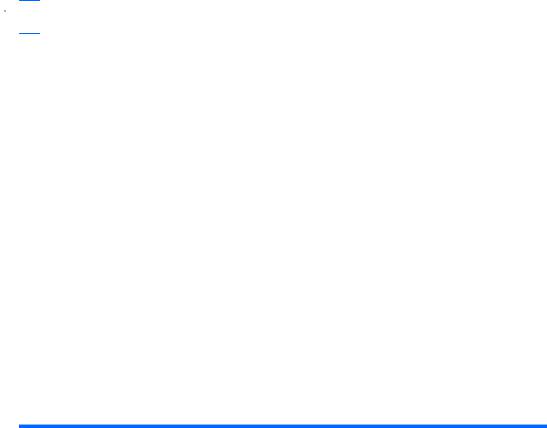
Éléments de sécurité supplémentaires
Affectation de rôles de sécurité
En ce qui concerne la gestion de la sécurité des ordinateurs, l’une des principales règles consiste à répartir les responsabilités et les droits entre différents types d’administrateurs et d’utilisateurs.
 REMARQUE : Dans une petite organisation ou pour une utilisation individuelle, ces rôles peuvent être tenus par la même personne.
REMARQUE : Dans une petite organisation ou pour une utilisation individuelle, ces rôles peuvent être tenus par la même personne.
Dans le cas de HP ProtectTools, les responsabilités et les privilèges de sécurité peuvent être répartis suivant les rôles ci-dessous :
●Responsable de la sécurité : définit le niveau de sécurité de l’entreprise ou du réseau et détermine les fonctions de sécurité à mettre en place, telles que Drive Encryption ou Java™ Card.
●Administrateur informatique : applique et gère les fonctions de sécurité définies par le responsable de la sécurité. Il peut également activer et désactiver certaines fonctions. Par exemple, si le responsable de la sécurité a décidé de déployer des Java Cards, l’administrateur informatique peut activer le mode de sécurité BIOS de la Java Card.
●Utilisateur : utilise les fonctions de sécurité. Par exemple, si le responsable de la sécurité et l’administrateur informatique ont activé des Java Cards pour le système, l’utilisateur peut définir le code PIN de la Java Card et utiliser la carte à des fins d’authentification.
Gestion de mots de passe HP ProtectTools
La plupart des fonctions du logiciel HP ProtectTools Security Manager sont protégées par des mots de passe. Le tableau suivant répertorie les mots de passe couramment utilisés, le module logiciel dans lequel le mot de passe est défini, ainsi que la fonction du mot de passe.
Les mots de passe qui sont uniquement définis et utilisés par les administrateurs informatiques sont également indiqués dans ce tableau. Tous les autres mots de passe peuvent être définis par des utilisateurs ou administrateurs ordinaires.
Mot de passe HP ProtectTools |
Défini dans ce module |
Fonction |
|
HP ProtectTools |
|
|
|
|
Mot de passe de connexion au |
Gestionnaire de mots de |
Ce mot de passe propose 2 options : |
Gestionnaire de mots de passe |
passe |
● Il peut être utilisé pour une connexion |
|
|
|
|
|
séparée afin d’accéder au |
|
|
Gestionnaire de mots de passe après |
|
|
s’être connecté à Windows. |
|
|
● Il peut être utilisé pour remplacer le |
|
|
processus de connexion à Windows, |
|
|
afin d’accéder à Windows et au |
|
|
Gestionnaire de mots de passe |
|
|
simultanément. |
|
|
|
Mot de passe de clé utilisateur de |
Sécurité intégrée |
Utilisé pour accéder aux fonctions Sécurité |
base |
|
intégrée, telles que le cryptage du courrier |
REMARQUE : Également |
|
électronique, des fichiers et des dossiers. |
|
Lorsqu’il est utilisé pour l’authentification à |
|
appelé mot de passe de sécurité |
|
la mise sous tension, protège également |
intégrée |
|
l’accès au contenu de l’ordinateur à la mise |
|
|
sous tension, au redémarrage ou lorsque |
|
|
vous quittez le mode Veille prolongée. |
|
|
|
FRWW |
Éléments de sécurité supplémentaires 7 |

Mot de passe HP ProtectTools |
Défini dans ce module |
Fonction |
|
HP ProtectTools |
|
|
|
|
Mot de passe de jeton de |
Sécurité intégrée, par |
Protège l’accès au jeton de restauration |
restauration d’urgence |
l’administrateur informatique |
d’urgence, qui est un fichier de sauvegarde |
REMARQUE : Également |
|
pour la puce de sécurité intégrée. |
|
|
|
appelé mot de passe de clé de |
|
|
jeton de restauration d’urgence |
|
|
|
|
|
Mot de passe propriétaire |
Sécurité intégrée, par |
Protège le système et la puce TPM contre |
|
l’administrateur informatique |
l’accès non autorisé à toutes les fonctions |
|
|
propriétaire de la sécurité intégrée. |
|
|
|
Code PIN de Java™ Card |
Java Card Security |
Peut être utilisé comme option |
|
|
d’authentification à plusieurs facteurs. |
|
|
Authentifie les utilisateurs de Drive |
|
|
Encryption en cas de sélection du jeton Java |
|
|
Card. |
|
|
|
Mot de passe Computer Setup |
BIOS par l’administrateur |
Protège l’accès à l’utilitaire Computer Setup. |
REMARQUE : Également |
informatique |
|
|
|
|
appelé mot de passe |
|
|
administrateur du BIOS, |
|
|
configuration F10 ou |
|
|
configuration de la sécurité |
|
|
|
|
|
Mot de passe de mise sous |
BIOS |
Sécurise l’accès au contenu de l’ordinateur |
tension |
|
à la mise sous tension, au redémarrage ou |
|
|
lorsque vous quittez le mode Veille ou Veille |
|
|
prolongée. |
|
|
|
Mot de passe de connexion |
Panneau de configuration |
Peut être utilisé dans une connexion |
Windows |
Windows |
manuelle ou enregistré sur la Java Card. |
|
|
|
Création d’un mot de passe sécurisé
Lorsque vous créez des mots de passe, vous devez d’abord suivre toutes les instructions définies par le programme. Toutefois, vous devez généralement prendre en compte les points suivants afin de pouvoir créer des mots de passe forts et réduire les risques de corruption de votre mot de passe :
●Utilisez des mots de passe contenant plus de 6 caractères et préférablement plus de 8.
●Utilisez des majuscules et des minuscules dans l’ensemble du mot de passe.
●Chaque fois que cela est possible, mélangez les caractères alphanumériques et incluez des caractères spéciaux et des signes de ponctuation.
●Remplacez les lettres d’un mot clé par des nombres ou caractères spéciaux. Par exemple, vous pouvez utiliser le chiffre 1 pour la lettre I ou L.
●Associez des mots de 2 langues ou plus.
●Divisez un mot ou une phrase par des nombres ou des caractères spéciaux au milieu. Par exemple, “Mary2-2Cat45”.
●N’utilisez pas un mot de passe figurant dans un dictionnaire.
8 Chapitre 1 Introduction à la sécurité |
FRWW |
●N’utilisez pas votre nom comme mot de passe, ou toute autre information personnelle, telle qu’une date de naissance, le nom de votre chien ou le nom de jeune fille de votre mère, même en l’épelant à l’envers.
●Modifiez les mots de passe régulièrement. Vous pouvez souhaiter ne modifier que quelques caractères par incrément.
●Si vous notez votre mot de passe, ne le placez pas en un lieu visible, à proximité de l’ordinateur.
●N’enregistrez pas le mot de passe dans un fichier, tel qu’un message électronique, sur l’ordinateur.
●Ne partagez pas de comptes et ne communiquez votre mot de passe à personne.
Sauvegarde des informations d’authentification et des paramètres
Vous pouvez sauvegarder les informations d’authentification de l’une des manières suivantes :
●Sélectionnez et sauvegardez les informations d’authentification HP ProtectTools avec Drive Encryption.
Vous pouvez également souscrire le service en ligne de restauration de clé Drive Encryption (Online Drive Encryption Key Recovery Service), afin de sauvegarder une copie de votre clé de chiffrement et accéder à votre ordinateur en cas de perte du mot de passe empêchant l’accès à votre sauvegarde locale.
●Utilisez Embedded Security for HP ProtectTools afin de sauvegarder les informations d’authentification HP ProtectTools.
●Utilisez l’outil Sauvegarde et restauration de HP ProtectTools Security Manager comme emplacement central à partir duquel vous pourrez sauvegarder et restaurer les informations d’authentification de sécurité des modules HP ProtectTools installés.
FRWW |
Éléments de sécurité supplémentaires 9 |

2Console d’administration de
HP ProtectTools Security Manager
À propos de la console d’administration de HP ProtectTools Security Manager
L’administration de HP ProtectTools Security Manager est fournie par la console d’administration.
Lorsqu’il utilise la console, l’administrateur local peut :
●activer ou désactiver les fonctions de sécurité,
●gérer les utilisateurs de l’ordinateur,
●régler les paramètres spécifiques au périphérique,
●configurer les applications Security Manager,
●ajouter des applications Security Manager.
Utilisation de la console d’administration
La console d’administration de Security manager constitue l’emplacement central permettant de gérer HP ProtectTools Security Manager.
Pour ouvrir la console :
●Cliquez sur Démarrer > Tous les programmes > Console d’administration de HP ProtectTools, ou
●Cliquez sur le lien Administration dans le coin inférieur gauche de la console Security Manager.
La console d’administration est constituée de deux volets : un volet gauche et un volet droit. Le volet gauche comporte les outils d’administration. Le volet droit représente la zone de travail permettant de configurer les outils.
Le volet gauche de la console d’administration est composé des éléments suivants :
●Accueil : permet d’accéder facilement aux tâches fréquemment utilisées, parmi lesquelles l’activation des fonctions de sécurité, la définition des informations d’authentification de sécurité ainsi que la gestion des utilisateurs.
●Système : permet de gérer, au niveau du système, les fonctions de sécurité, les utilisateurs, ainsi que les périphériques d’authentification comme les lecteurs de Smart Card.
10 Chapitre 2 Console d’administration de HP ProtectTools Security Manager |
FRWW |

●Applications : comprend les outils permettant de configurer le fonctionnement de Security Manager et de ses applications.
●Données : comprend les outils permettant de gérer le cryptage de l’unité, ainsi que de sauvegarder et de récupérer les clés de cryptage.
●Ordinateur : propose les options de sécurité avancée permettant de rejeter de manière sélective différents types de périphériques susceptibles de compromettre la sécurité de l’ordinateur et de configurer des autorisations d’accès pour différents utilisateurs et différents groupes.
●Outils de gestion : ouvre votre navigateur par défaut sur une page Web. Cette page vous permet de découvrir des applications et des outils de gestion supplémentaires pour étendre les fonctions de Security Manager, ainsi que d’être informé dès que de nouvelles applications et mises à jour sont disponibles.
●Liens donne accès à :
◦Assistant de configuration : lance l’assistant de configuration qui vous guide lors de la configuration initiale de Security Manager.
◦Aide : ouvre le fichier d’aide qui comporte les informations relatives à Security Manager et à ses applications.
◦À propos de : affiche les informations relatives à HP ProtectTools Security Manager, y compris le numéro de version et les informations concernant les droits d’auteur.
Initiation à l’assistant de configuration
Pour pouvoir procéder à l’administration de HP ProtectTools Security Manager, vous devez être connecté en tant qu’administrateur système.
L’assistant de configuration de HP ProtectTools Security Manager vous guide lors de la configuration des fonctions de sécurité de HP ProtectTools. La console d’administration de HP ProtectTools Security permet de même d’accéder à de nombreuses fonctionnalités supplémentaires. Les paramètres disponibles à partir de l'assistant et des fonctions de sécurité supplémentaires peuvent être configurés par la console. L'accès est possible à partir du menu Démarrer de Windows ou à partir d'un lien disponible dans la console d'administration. Ces paramètres s’appliquent à l’ordinateur ainsi qu’à tous les utilisateurs qui partagent cet ordinateur.
Lorsque vous vous connectez à Windows pour la première fois, vous êtes invité à configurer
HP ProtectTools Security Manager. Cliquez sur OK pour lancer l’assistant de configuration de Security Manager et être guidé au cours des étapes de base de la configuration du programme.
 REMARQUE : Vous pouvez de même lancer l’assistant de sécurité en cliquant sur Assistant de sécurité dans la section inférieure du volet gauche de la console d’administration.
REMARQUE : Vous pouvez de même lancer l’assistant de sécurité en cliquant sur Assistant de sécurité dans la section inférieure du volet gauche de la console d’administration.
Suivez les instructions de l’assistant de configuration à l’écran jusqu’à ce que la configuration soit terminée.
Si vous n’achevez pas la procédure de l’assistant, ce dernier démarrera automatiquement jusqu’à ce que vous cliquiez sur Ne plus afficher cet assistant.
Pour utiliser les applications HP ProtectTools Security Manager, lancez HP ProtectTools Security Manager à partir du menu Démarrer ou en cliquant sur l’icône Security Manager avec le bouton droit de la souris dans la zone de notification de la barre des tâches (barre d’état système). La console
FRWW |
Initiation à l’assistant de configuration 11 |
Security Manager et ses applications sont disponibles pour tous les utilisateurs qui partagent cet ordinateur.
Configuration de votre système
Le groupe d’applications Système est accessible depuis le menu Outils situé sur le côté gauche de la console d’administration.
L’utilisation des applications de ce groupe vous permet de configurer et de gérer les règles et les paramètres pour cet ordinateur, ses utilisateurs et périphériques.
Le groupe Système comprend les applications suivantes :
●Sécurité : pour la gestion des fonctions de sécurité, des règles d’authentification, ainsi que d’autres paramètres qui déterminent la façon dont les utilisateurs doivent s’authentifier lorsqu’ils se connectent sur l’ordinateur ou aux applications HP ProtectTools.
●Utilisateurs : pour la configuration, la gestion et l’inscription des utilisateurs de cet ordinateur.
●Périphériques : pour la gestion des paramètres des périphériques de sécurité intégrés ou connectés à l’ordinateur.
Activation des fonctions de sécurité
Les fonctions de sécurité activées ici s’appliquent à tous les utilisateurs de l’ordinateur.
1.Dans le volet gauche de la console d’administration, développez Sécurité puis cliquez sur
Fonctions.
2.Pour activer une fonction de sécurité, cochez la case correspondante située à côté de Sécurité de la connexion Windows et/ou Drive Encryption.
●Sécurité de la connexion Windows : protège votre compte Windows en imposant d’utiliser des informations d’authentification spécifiques pour y accéder.
●Drive Encryption : protège vos données par le cryptage de votre disque dur. L’information est ainsi illisible pour les personnes qui ne disposent pas de l’autorisation adéquate.
3.Cliquez sur le bouton Suivant.
4.Cliquez sur le bouton Appliquer.
Définition des règles d’authentification de Security Manager
Les règles d’authentification de Security Manager pour cet ordinateur sont définies dans les onglets Connexion et Session. Ces onglets spécifient les informations d’authentification nécessaires pour authentifier chaque classe d’utilisateur lors de l’accès à l’ordinateur et aux applications HP ProtectTools pendant une session utilisateur.
12 Chapitre 2 Console d’administration de HP ProtectTools Security Manager |
FRWW |

Onglet Connexion
Permet de spécifier les informations d’authentification nécessaires pour accéder à l’ordinateur, décrypter le disque dur et se connecter à Windows :
1.Dans le volet gauche de la console d’administration, développez Sécurité puis cliquez sur
Authentification.
2.Dans l’onglet Connexion, sélectionnez une catégorie d’utilisateurs dans la liste déroulante.
3.Dans la section Règle, spécifiez les informations d’authentification requises pour la catégorie d’utilisateurs sélectionnée en cochant les cases situées à côté de la liste des informations d’authentification. Vous devez spécifier au moins une information d’authentification.
4.Dans la liste déroulante de la section Règle, sélectionnez si UNE (une seule) des informations d’authentification, ou si TOUTES les informations d’authentification sont requises pour authentifier un utilisateur.
5.Cliquez sur le bouton Appliquer.
 REMARQUE : Si la règle est paramétrée sur « TOUTES les informations d’authentification spécifiées sont requises pour l’authentification », que le système est configuré à la fois pour le mot de passe et pour la Java Card et que la Java Card est endommagée ou perdue, tous les administrateurs pourraient être dans l’incapacité d’accéder à Windows et avoir besoin d’outils spécifiques pour pouvoir y accéder à nouveau.
REMARQUE : Si la règle est paramétrée sur « TOUTES les informations d’authentification spécifiées sont requises pour l’authentification », que le système est configuré à la fois pour le mot de passe et pour la Java Card et que la Java Card est endommagée ou perdue, tous les administrateurs pourraient être dans l’incapacité d’accéder à Windows et avoir besoin d’outils spécifiques pour pouvoir y accéder à nouveau.
Onglet Session
Pour définir les règles d’authentification requises pour authentifier un utilisateur lorsqu’il se connecte aux applications HP ProtectTools pendant une session Windows :
1.Dans le volet gauche de la console d’administration, développez Sécurité puis cliquez sur
Authentification.
2.Dans l’onglet Session, sélectionnez une catégorie d’utilisateurs.
3.Dans la section Règle, spécifiez les informations d’authentification requises pour la catégorie d’utilisateurs sélectionnée en cochant les cases situées à côté de la liste des informations d’authentification. Vous devez spécifier au moins une information d’authentification.
4.Dans la liste déroulante de la section Règle, sélectionnez si UNE (une seule) des informations d’authentification, ou si TOUTES les informations d’authentification sont requises pour authentifier un utilisateur.
5.Cliquez sur le bouton Appliquer.
Définition des paramètres
Vous pouvez spécifier les paramètres de sécurité avancée à autoriser. Pour modifier les paramètres :
1.Dans le volet gauche de la console d’administration, développez Sécurité puis cliquez sur
Paramètres.
2.Cochez la case appropriée pour activer ou désactiver un paramètre spécifique.
3.Cliquez sur le bouton Appliquer pour enregistrer les modifications.
FRWW |
Configuration de votre système 13 |

 REMARQUE : Le paramètre Autoriser la connexion directe permet aux utilisateurs de cet ordinateur d’ignorer la connexion Windows si l’authentification est effectuée au niveau du BIOS ou cryptée au niveau du disque.
REMARQUE : Le paramètre Autoriser la connexion directe permet aux utilisateurs de cet ordinateur d’ignorer la connexion Windows si l’authentification est effectuée au niveau du BIOS ou cryptée au niveau du disque.
Gestion des utilisateurs
Dans l’application Utilisateurs, l’administrateur Windows peut gérer les utilisateurs de cet ordinateur ainsi que les règles qui les affectent. Pour accéder à l’application Utilisateurs dans la console d’administration, cliquez sur Utilisateurs.
Les utilisateurs de HP ProtectTools sont répertoriés et leurs informations sont comparés aux règles d’authentification paramétrées dans Security Manager ainsi qu’aux informations d’authentification requises pour répondre à ces règles.
Pour afficher les règles en vigueur pour un utilisateur spécifique, sélectionnez l’utilisateur dans la liste puis cliquez sur le bouton Afficher les règles.
Pour superviser un utilisateur lorsqu’il inscrit des informations d’authentification, sélectionnez l’utilisateur dans la liste puis cliquez sur le bouton Inscrire.
Ajout d’un utilisateur
Ce processus ajoute des utilisateurs à la liste de connexion Drive Encryption. Avant d’ajouter un utilisateur, ce dernier doit déjà disposer d’un compte utilisateur Windows sur l’ordinateur et être présent pendant la procédure suivante pour indiquer le mot de passe.
Pour ajouter un utilisateur à la liste des utilisateurs :
1.Cliquez sur Démarrer, Tous les programmes, puis sur Console d’administration de HP ProtectTools.
2.Dans le volet gauche de la console d’administration, cliquez sur Utilisateur.
3.Cliquez sur le bouton Ajouter. La boîte de dialogue Sélectionner l’utilisateur s’ouvre.
4.Cliquez sur le bouton Avancé, puis sur le bouton Rechercher maintenant pour rechercher des utilisateurs à ajouter.
5.Cliquez sur l’utilisateur que vous souhaitez ajouter à la liste puis cliquez sur OK.
6.Cliquez sur OK dans la boîte de dialogue Sélectionner l’utilisateur.
7.Entrez le mot de passe Windows du compte sélectionné, puis cliquez sur Terminer.
 REMARQUE : Vous devez utiliser un compte Windows existant et le saisir de manière exacte. Vous ne pouvez pas modifier ou ajouter un compte utilisateur Windows à l’aide de cette boîte de dialogue.
REMARQUE : Vous devez utiliser un compte Windows existant et le saisir de manière exacte. Vous ne pouvez pas modifier ou ajouter un compte utilisateur Windows à l’aide de cette boîte de dialogue.
Suppression d’un utilisateur
 REMARQUE : Cette procédure ne supprime pas le compte utilisateur Windows. Elle se contente de supprimer le compte de Security Manager. Pour supprimer entièrement un utilisateur, vous devez supprimer l’utilisateur dans Security Manager et dans Windows.
REMARQUE : Cette procédure ne supprime pas le compte utilisateur Windows. Elle se contente de supprimer le compte de Security Manager. Pour supprimer entièrement un utilisateur, vous devez supprimer l’utilisateur dans Security Manager et dans Windows.
1.Cliquez sur Démarrer, Tous les programmes, puis sur Console d’administration de HP ProtectTools.
2.Dans le volet gauche de la console d’administration, cliquez sur Utilisateur.
14 Chapitre 2 Console d’administration de HP ProtectTools Security Manager |
FRWW |

3.Cliquez sur le nom d’utilisateur du compte à supprimer, puis cliquez sur Supprimer.
4.Dans la boîte de dialogue de confirmation, cliquez sur Oui.
Contrôle de l’état des utilisateurs
La section Utilisateur de la console d’administration présente l’état actuel de chaque utilisateur :
●Coche verte : indique que l’utilisateur a configuré la ou les méthodes de connexion de sécurité requises.
●X rouge : indique que l’utilisateur n’a pas configuré une méthode de connexion de sécurité requise et sera interdit d’accès à l’ordinateur lors de toute tentative de connexion. L’utilisateur doit exécuter l’assistant de configuration pour configurer la ou les méthodes de connexion requises.
●Vide : indique qu’aucune méthode de connexion de sécurité n’est requise.
Spécification des paramètres du périphérique
Dans l’application Périphérique, vous pouvez configurer l’ordinateur pour qu’il soit automatiquement verrouillé lorsqu’une Smart Card est retirée. L’ordinateur se verrouillera uniquement si la Smart Card a été utilisée comme information d’authentification lors de la connexion à Windows.
1.Cliquez sur Démarrer, Tous les programmes, puis sur Console d’administration de HP ProtectTools.
2.Dans le volet gauche de la console d’administration, développez Périphériques puis cliquez sur
Smart Card.
3.Cochez la case pour activer ou désactiver le verrouillage de l’ordinateur lorsqu’une Smart Card est retirée.
Configuration des paramètres des applications
La fenêtre Paramètres comprend les outils permettant de configurer le fonctionnement de Security Manager et de ses applications. Pour modifier les paramètres :
1.Cliquez sur Démarrer, Tous les programmes, puis sur Console d’administration de HP ProtectTools.
2.Dans le volet gauche de la console d’administration, cliquez sur Paramètres.
3.Dans l’onglet Général, choisissez les paramètres généraux pour HP ProtectTools Security Manager, puis cliquez sur le bouton Appliquer.
4.Dans l’onglet Applications, sélectionnez l’application que vous souhaitez activer ou désactiver, puis cliquez sur le bouton Appliquer.
 REMARQUE : Vous devrez peut-être redémarrer l’ordinateur pour que l’activation ou la désactivation d’une application soit effective.
REMARQUE : Vous devrez peut-être redémarrer l’ordinateur pour que l’activation ou la désactivation d’une application soit effective.
Cryptage d’unités
Drive Encryption for HP ProtectTools vous permet de crypter les disques durs des ordinateurs afin de les rendre illisibles et inaccessibles aux personnes non autorisées qui pourraient tenter d’y accéder, et ce même si le disque dur a été retiré de l’ordinateur ou envoyé à un service de récupération des données.
FRWW |
Configuration des paramètres des applications 15 |
Pour activer ou désactiver Drive Encryption, cliquez sur l’assistant de configuration dans la console d’administration.
Pour plus d’informations sur l’utilisation de Drive Encryption for HP ProtectTools, consultez la section Drive Encryption for HP ProtectTools à la page 28.
Gestion de l’accès au périphérique
Device Access Manager for HP ProtectTools propose les options de sécurité avancée permettant de rejeter de manière sélective différents types de périphériques susceptibles de compromettre la sécurité de l’ordinateur. Pour plus d’informations sur l’utilisation de Device Access Manager for HP ProtectTools, consultez la section Device Access Manager for HP ProtectTools à la page 63.
16 Chapitre 2 Console d’administration de HP ProtectTools Security Manager |
FRWW |

3 HP ProtectTools Security Manager
HP ProtectTools Security Manager vous permet d’accroître de façon significative la sécurité de votre ordinateur. Utiliser les applications Security Manager vous permet de :
●Gérer votre connexion et vos mots de passe
●Modifier facilement votre mot de passe Windows
●Configurer des informations d’authentification, y compris une Smart Card
●Accroître la confidentialité et la sécurité des courriers électroniques, des documents et de la messagerie instantanée
●Détruire ou nettoyer le disque dur
●Afficher l’état du cryptage de l’unité
●Afficher les paramètres d’accès au périphérique
●Activer le logiciel permettant de récupérer un ordinateur volé
●Sauvegarder et restaurer les données de Security Manager
Connexion après la configuration de Security Manager
Les scénarios de connexion peuvent varier en fonction des niveaux de sécurité et des méthodes de connexion de sécurité choisis par l’administrateur Windows pendant la configuration. Voici quelques scénarios possibles :
●Si tous les niveaux de sécurité ont été configurés et que toutes les méthodes de connexion de sécurité sont requises, les utilisateurs doivent se connecter à l’aide de toutes les méthodes configurées lors de la première mise sous tension de l’ordinateur. Cette action permet de connecter l’utilisateur à Windows.
●Si tous les niveaux de sécurité ont été configurés et que l’une des méthodes de connexion de sécurité est permise, les utilisateurs peuvent se connecter à l’aide de l’une des méthodes de connexion de sécurité configurées lors de la première mise sous tension de l’ordinateur. Cette action permet de connecter l’utilisateur à Windows.
●Si les niveaux de sécurité de HP Drive Encryption et du Gestionnaire de mots de passe HP ont été configurés et que toutes les méthodes de connexion de sécurité sont requises, les utilisateurs doivent se connecter à l’aide de toutes les méthodes configurées lors de l’ouverture de l’écran de connexion de HP Drive Encryption. Cette action permet de connecter l’utilisateur à Windows.
●Si les niveaux de sécurité de HP Drive Encryption et du Gestionnaire de mots de passe HP ont été configurés et que l’une des méthodes de connexion de sécurité configurées est permise, les
FRWW |
Connexion après la configuration de Security Manager 17 |
